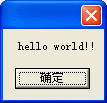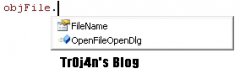DataCombo和DataList控件的使用二
创建一个简单的DataCombo应用程序
下面的示例使用DataCombo控件为Northwind.mdb示例数据库的Titles表创建一个数据输入界面。这个输入界面使用户可以输入新的产品,并通过提供一个包括所有供应商名称的查找表将这些新产品指定到已有的供应商。当用户在输入窗体中要输入供应商字段的值时,他们可以从一个列表框中选择一个供应商。当他们选定一个供应商后,该供应商的SupplierID字段值就复制到Products表的SupplierID字段。
要使用DataCombo控件来创建一个查找表
1.给Northwind数据库创建一个OLEDB数据源。如果还没有创建数据源,请按照“创建Northwind的OLEDB数据源”中的步骤进行。
2.在VisualBasic中创建一个新的标准的EXE工程。如果DataGrid、DataCombo或ADOData控件不在“工具箱”中,则右键单击“工具箱”,然后使用“部件”对话框来添加控件。
3.添加一个DataCombo控件、两个ADOData控件以及一个DataGrid控件到窗体中。4.在“属性”窗口中,如下表所示设置第一个数据控件(Adodc1)的属性。
4.在“属性”窗口中,如下表所示设置第一个数据控件(Adodc1)的属性。
5.在“属性”窗口中,如下表所示设置第二个数据控件(Adodc2)的属性。
6.在“属性”窗口中,如下表所示设置DataGrid控件的属性。
7.在“属性”窗口中,如下表所示设置DataCombo控件的属性。
8.最后,将下述代码添加到该窗体的代码模块中:
PrivateSubForm_Load()
'在DataGrid控件中隐藏SupplierID字段,使用户
'不会混淆到底该更改哪一个值。
grdProducts.Columns("SupplierID").Visible=False
EndSub
9.运行该工程。
可以通过单击可视的ADOData控件上的箭头来浏览记录集。如果这样做,DataCombo控件将更新和显示每一个产品的供应商的名称。如果要编辑SupplierID字段,则单击DataCombo控件的箭头来显示一个下拉列表,然后再单击一个不同的供应商,来改变写入到SupplierID字段的值。